Par Sambit Koley
Certains utilisateurs de Windows 10 se sont plaints du problème de voir un "Mode d'essai« message sur leur bureau. Si vous voyez un message similaire sur votre ordinateur, ne vous inquiétez pas. En quelques étapes, vous pouvez supprimer le message texte de votre bureau.
Fix- Supprimer le message du mode test à l'aide de l'invite de commande-
Pour supprimer le texte de votre écran de bureau, il vous suffit de passer une seule commande à travers PowerShell ou Invite de commandes.
1. Ce que vous devez faire est de cliquer sur l'icône Windows et de taper "cmd“.
2. Puis, clic-droit au "Invite de commandes" dans le résultat de recherche élevé et choisissez "Exécuter en tant qu'administrateur“.

3. Pour changer le mode de signature de test ‘Désactivé‘, copier coller cette simple commande et appuyez sur Entrer pour l'exécuter dans le terminal.
bcdedit -set TESTSIGNING OFF
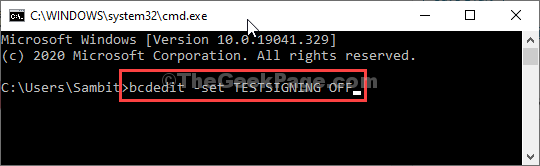
Lorsque vous voyez le message de confirmation "L'opération s'est terminée avec succès", Fermer Invite de commandes la fenêtre.
À présent redémarrer votre ordinateur pour terminer le processus.
C'est ça! Le texte « Mode test » ne vous dérangera plus.


